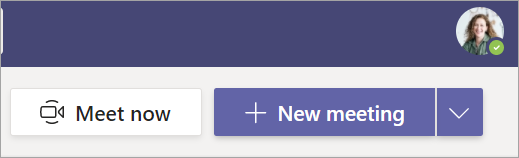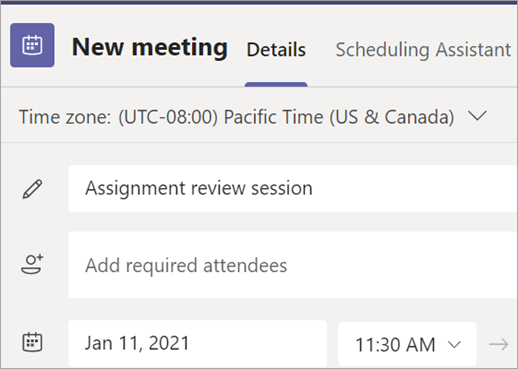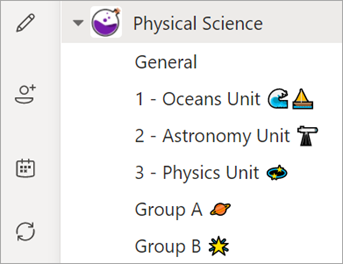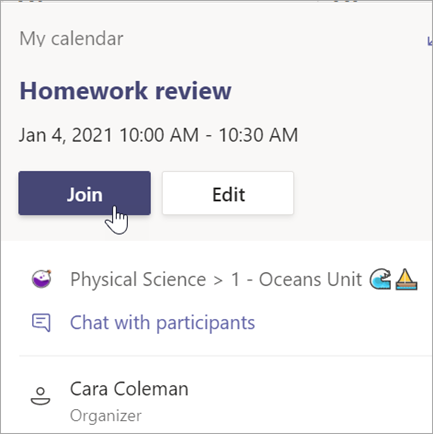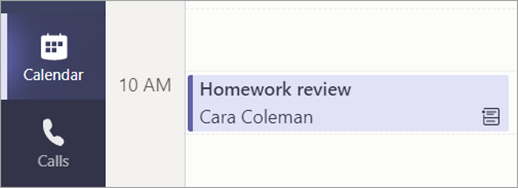קביעת פגישה והצטרפות
חל על
קיים פגישות וירטואליות לצורך העברת מצגות, עבודה בקבוצות קטנות ופגישות אחד-על-אחד.
קבע מועד לפגישה
השתמש בפגישות ב- Teams כדי לתזמן מצגות ודיונים וירטואליים עבור הכיתה כולה.
-
עבור אל לוח שנה
-
בחר + פגישה חדשה.
-
תן לפגישה שלך כותרת. החלט על תאריך ושעה. הוסף פרטים נוספים לפי הצורך.
הערה: כדי לקבוע פגישה חוזרת, בחר את הרשימה הנפתחת ללא חזרה ובחר אם ברצונך שהפגישה תחזור על עצמה מדי יום, מדי שבוע, מדי חודש או מדי שנה, או התאם אישית קצב.
-
הקלד שמות של משתתפים>בודדים, או בחר ערוץ כדי לבחור ערוץ צוות כיתה לפגישה.
הערה: כאשר אתה מוסיף ערוץ, כל החברים בערוץ הזה יכולים להצטרף לפגישה. בנוסף, כל המשאבים המשותפים וכל ההקלטות שהתבצעו במהלך הפגישה יישמרו בערוץ.
-
הקדש רגע לסקירת פרטי הפגישה שלך. לאחר מכן בחר שלח
הצטרף לפגישה
-
עבור אל לוח שנה
-
בחר את הפגישה שלך > הצטרף.
-
כוונן את
-
כאשר תהיה מוכן להתחיל את השיעור, בחר הצטרף עכשיו.
הצטרפות לפגישת כיתה
-
עבור אל לוח שנה
-
בחר את הפגישה שלך > הצטרף.
-
כוונן את
-
כאשר תהיה מוכן להצטרף לכיתה, בחר הצטרף עכשיו.